إصلاح رمز الخطأ في Forza Horizon 5 FH301

قد يواجه الكثير منكم رمز الخطأ FH301 Forza Horizon 5 على نظام التشغيل Windows 10 عندما تستمتع بلعبتك. يحدث رمز الخطأ FH301 FH5 بسبب إعدادات اللعبة غير الصحيحة، ومجموعة الحماية، وملفات اللعبة الفاسدة، وما إلى ذلك. ومع ذلك، هناك بعض الأسباب الإضافية التي تؤدي إلى ظهور خطأ FH301 Forza Horizon 5 على جهاز الكمبيوتر الخاص بك. سيساعدك هذا الدليل على إصلاح خطأ Forza Horizon 5 FH301 من خلال قائمة كاملة من الطرق الفعالة لاستكشاف الأخطاء وإصلاحها.

كيفية إصلاح رمز الخطأ في Forza Horizon 5 FH301
لقد أظهرنا الطرق الممكنة لحل خطأ Forza Horizon 5 FH301 بالتفصيل.
ما الذي يسبب FH301 Forza Horizon 5 على جهاز الكمبيوتر؟
لا يوجد سبب محدد يؤدي إلى ظهور خطأ FH301 في Forza Horizon 5 على نظام التشغيل Windows 10. ومع ذلك، قمنا بتحليل العديد من التقارير عبر الإنترنت ومنصات المناقشة وأدرجنا العوامل المحتملة التي تسبب المشكلة على جهاز الكمبيوتر الذي يعمل بنظام Windows 10.
- لم يتم استيفاء متطلبات النظام للعبة.
- بعض برنامج الخلفية يمنع اللعبة.
- أنت لا تستخدم حقوق المسؤول حتى تعمل اللعبة بشكل وظيفي.
- • ذاكرة التخزين المؤقت لمتجر Windows تالفة يمنع فتح اللعبة.
- إعدادات التاريخ والوقت غير مناسبة.
- لم يتم إعطاء الأولوية للعبة، ويتمتع جهاز الكمبيوتر الخاص بك بأداء عالٍ في إعدادات الطاقة.
- برامج تشغيل الرسومات الموجودة على جهاز الكمبيوتر الخاص بك غير متوافقة.
- يمنع برنامج مكافحة الفيروسات أو جدار الحماية الموجود على جهاز الكمبيوتر الخاص بك تشغيل اللعبة بشكل طبيعي.
- حزم Microsoft Visual C ++ ليست في الإصدار الأحدث.
فيما يلي بعض الطرق الفعالة لاستكشاف الأخطاء وإصلاحها والتي ستساعدك على إصلاح خطأ Forza Horizon 5 FH301 على جهاز الكمبيوتر الذي يعمل بنظام Windows 10.
الطريقة الأولى: الخطوات الأساسية لاستكشاف الأخطاء وإصلاحها
فيما يلي بعض الطرق الأساسية لإصلاح رمز الخطأ.
1 أ. أعد تشغيل جهاز الكمبيوتر
الحيلة العامة لحل جميع الأخطاء المؤقتة المرتبطة بـ Forza Horizon 5 هي إعادة تشغيل جهاز الكمبيوتر الخاص بك. يمكنك إعادة تشغيل جهاز الكمبيوتر الخاص بك باتباع الخطوات.
1. انتقل إلى قائمة Windows Power User بالضغط على مفاتيح Windows و X. في وقت واحد.
2. حدد اغلاق او تسجيل الخروج.
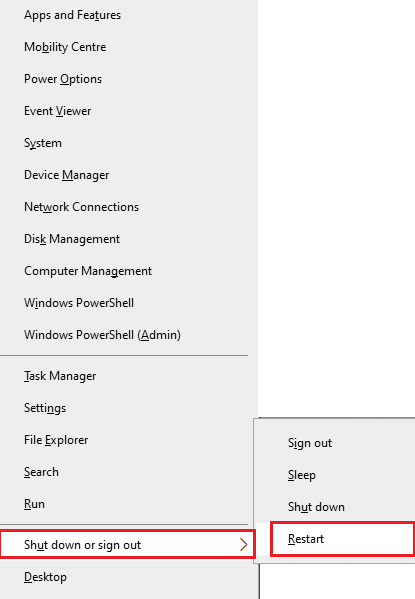
3. أخيرًا ، انقر فوق إعادة تشغيل.
بمجرد إعادة تشغيل الخدمة، تحقق مما إذا كان بإمكانك الوصول إلى اللعبة دون أي أخطاء.
1 ب. تحقق من متطلبات النظام
أبلغ العديد من المستخدمين أن لعبة FH301 Forza Horizon 5 تحدث على جهاز الكمبيوتر الخاص بك عندما لا تستوفي اللعبة متطلبات النظام. قبل تنزيل أي تطبيق/لعبة على جهازك، تأكد من أن جهاز الكمبيوتر الخاص بك يلبي الحد الأدنى من متطلبات التطبيق. لمعرفة الحد الأدنى من متطلبات أي تطبيق، عليك مراجعة موقعه الرسمي. يجب عليك التحقق من ثلاثة جوانب من المتطلبات: بطاقة الرسومات، وDirectX، ومتطلبات النظام.
فيما يلي متطلبات جهاز الكمبيوتر الخاص بك كما هو متوقع من Forza Horizon 5.
| الحد الأدنى من المتطلبات | متطلبات الموصى بها | |
| وحدة المعالجة المركزية: | Intel i3-4170 @ 3.7 جيجاهرتز أو Intel i5 750 @ 2.67 جيجاهرتز | Intel i7-3820 @ 3.6 جيجا هرتز |
| رامات | 8 جيجا بايت | 12 جيجا بايت |
| OS | إصدار Windows 10 15063.0 أو أعلى | إصدار Windows 10 15063.0 أو أعلى |
| بطاقة فيديو | NVidia 650TI أو NVidia GT 740 أو AMD R7x | NVidia GTX 970 أو NVidia GTX 1060 3 جيجابايت أو AMD R9x أو AMD RX 290 |
| بكسل تظليل | 5.0 | 5.1 |
| شادر فيرتيكس | 5.0 | 5.1 |
| فيديو ذاكرة الوصول العشوائي مخصص | 2 جيجا بايت | 4 جيجا بايت |
اقرأ أيضا: إصلاح خطأ Forza Horizon FH5 0x803FB107
1C. تأكد من الاتصال بالشبكة بشكل صحيح
يؤدي اتصال الإنترنت غير المستقر إلى حدوث خطأ FH301 في Forza Horizon 5. وأيضًا، إذا كانت هناك أي عوائق بين جهاز التوجيه الخاص بك وجهاز الكمبيوتر الخاص بك، فقد تتداخل مع الإشارة اللاسلكية وستتسبب في حدوث مشكلات متقطعة في الاتصال.
يمكنك زيارة fast.com صفحة لمعرفة المستوى الأمثل لسرعة الشبكة المطلوبة للاتصال المناسب.
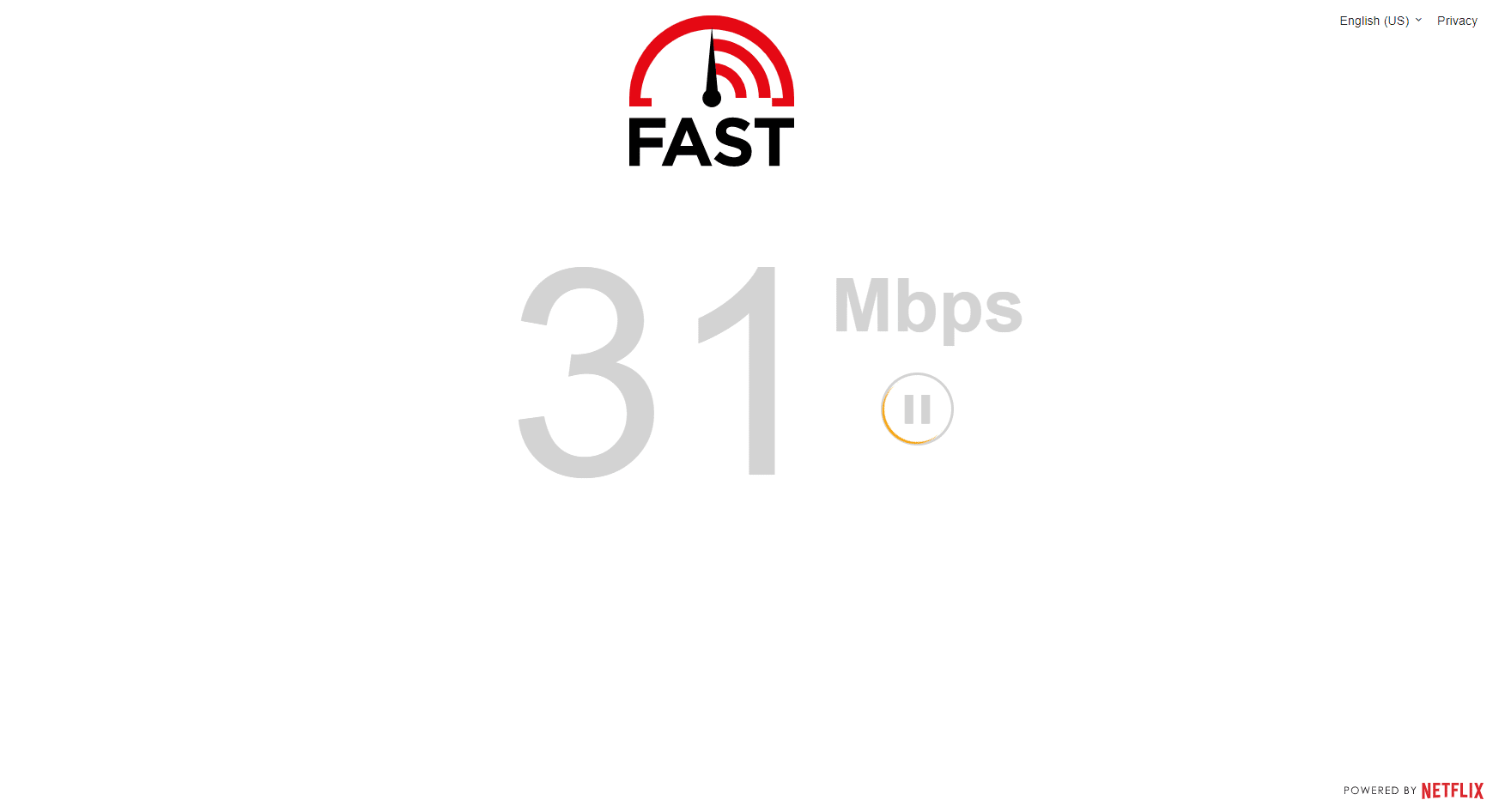
تأكد من أن جهازك يلبي المعايير التالية.
- ابحث عن قوة إشارة شبكتك، وإذا كانت منخفضة جدًا، قم بإزالة جميع العوائق الموجودة بين الطريق.
- تجنب وجود عدد كبير جدًا من الأجهزة المتصلة بنفس الشبكة.
- قم دائمًا بشراء مودم/جهاز توجيه تم التحقق منه بواسطة مزود خدمة الإنترنت (ISP) الخاص بك وهو خالي من التعارضات.
- لا تستخدم الكابلات القديمة أو المكسورة أو التالفة. استبدل الكابلات إذا لزم الأمر.
- تأكد من أن الأسلاك من المودم إلى جهاز التوجيه والمودم إلى الحائط مستقرة وبعيدة عن الإزعاج.
إذا كانت هناك أية مشكلات في الاتصال بالإنترنت، فراجع دليلنا كيفية استكشاف مشكلات الاتصال بالشبكة وإصلاحها على نظام التشغيل Windows 10 لاستكشاف هذه المشكلات وإصلاحها.
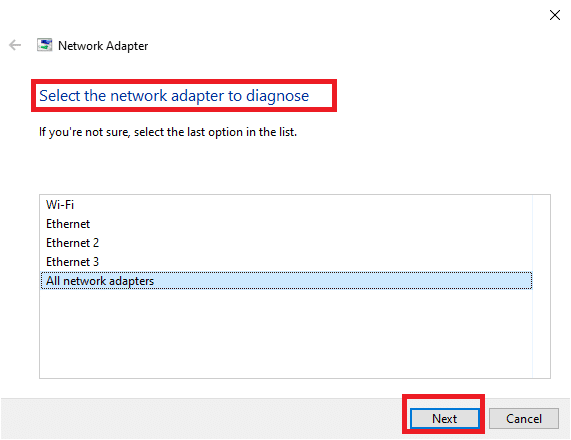
1د. إغلاق العمليات الخلفية
أكد العديد من المستخدمين أن خطأ FH301 في Forza Horizon 5 يمكن حله عن طريق إغلاق جميع مهام الخلفية التي تعمل على جهاز الكمبيوتر الخاص بك. لتنفيذ المهمة، اتبع دليلنا كيفية إنهاء المهمة في نظام التشغيل Windows 10، وتابع وفقًا للتعليمات.
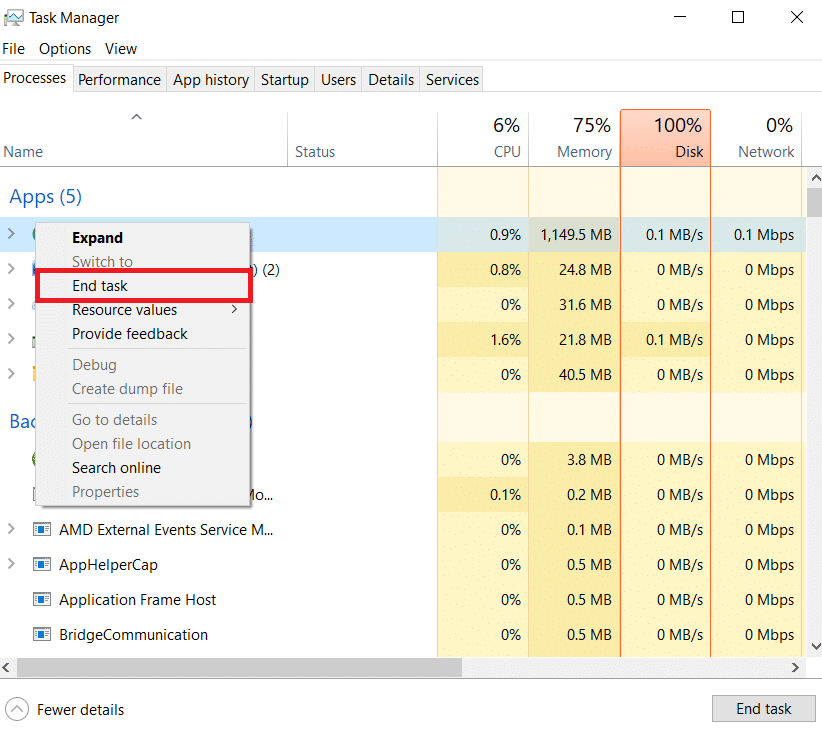
بمجرد إغلاق جميع عمليات الخلفية، تحقق مما إذا كنت قادرًا على إصلاح رمز الخطأ الذي تمت مناقشته.
1E. ضبط إعدادات التاريخ والوقت المناسبة
قد تساهم إعدادات التاريخ والوقت غير الصحيحة في جهاز الكمبيوتر الخاص بك في ظهور رمز الخطأ FH5 الذي تمت مناقشته على جهاز الكمبيوتر الذي يعمل بنظام Windows. لمزامنة إعدادات التاريخ والمنطقة والوقت في جهاز الكمبيوتر الذي يعمل بنظام Windows 10، اتبع الإرشادات المذكورة أدناه.
1. ضرب مفاتيح Windows + I معا لفتح إعدادات Windows.
2. الآن ، حدد ملف الوقت واللغة الخيار كما هو موضح.
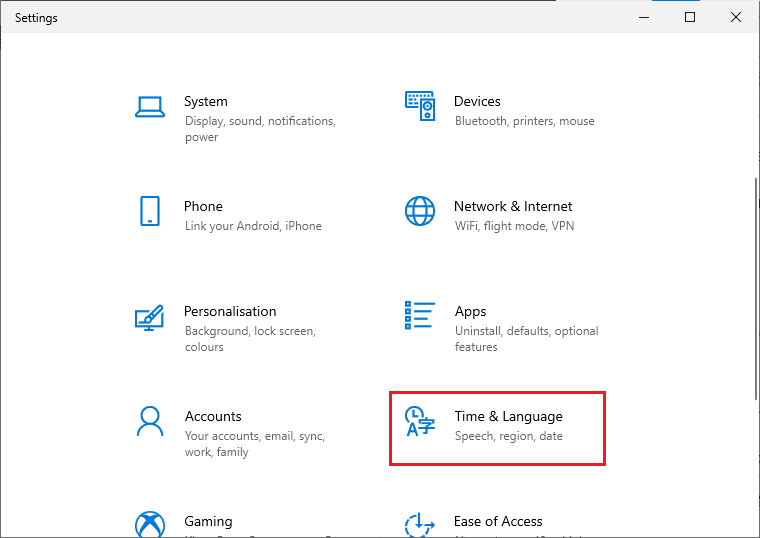
3. التالي، في التاريخ والوقت علامة التبويب، تأكد من القيمتين ضبط الوقت تلقائيا و اضبط المنطقة الزمنية تلقائيًا يتم تشغيل الخيارات.
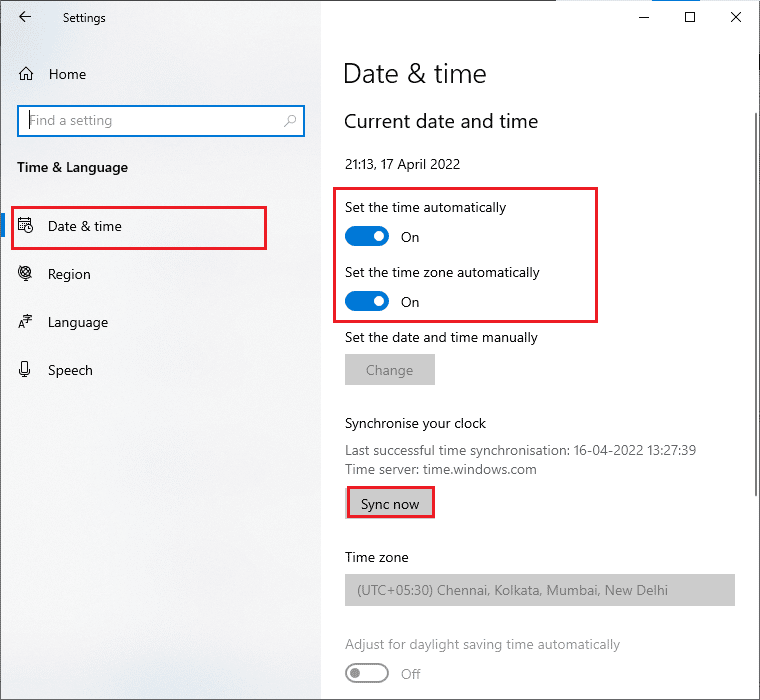
4. ثم انقر فوق زامن الآن "لنقل البيانات كما هو موضح أعلاه. تحقق مما إذا كان رمز الخطأ Forza Horizon 5 قد تم حله أم لا.
اقرأ أيضا: إصلاح عدم قدرة Forza Horizon 4 على الانضمام إلى الجلسة على Xbox One أو الكمبيوتر الشخصي
1F. إصلاح ملفات النظام
إذا كان هناك أي ملفات مفقودة أو تالفة على جهاز الكمبيوتر الخاص بك الذي يعمل بنظام Windows 10، فسوف تواجه خطأ FH301 في Forza Horizon 5. ومع ذلك، فأنت تقوم بإصلاح هذه الملفات الفاسدة باستخدام أدوات مساعدة مدمجة وهي، مدقق ملفات النظام و إدارة صورة النشر والإدارة.
اقرأ دليلنا حول كيفية إصلاح ملفات النظام على نظام التشغيل Windows 10 واتبع الخطوات وفقًا للتعليمات لإصلاح جميع ملفاتك الفاسدة.
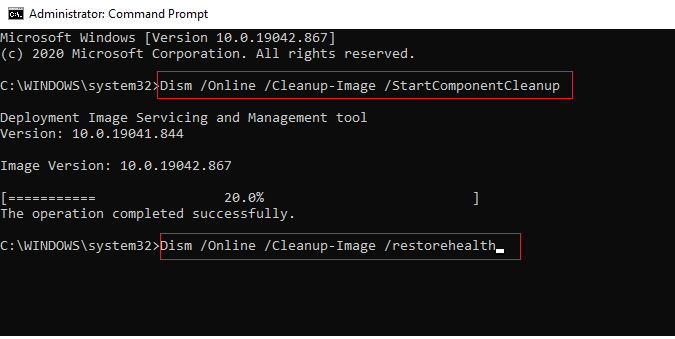
1 جرام. قم بتشغيل تنظيف القرص بالكامل
اقترح عدد قليل من المستخدمين أن مسح بعض مساحة القرص على جهاز الكمبيوتر ساعدهم في حل المشكلة التي تمت مناقشتها. سيؤدي هذا إلى تمكين جهاز الكمبيوتر الخاص بك من تثبيت ملفات جديدة عند الحاجة مما سيساعدك على حل المشكلة.
إذا كان هناك حد أدنى من المساحة المتوفرة في جهاز الكمبيوتر الخاص بك مما يساهم في ظهور رمز الخطأ الذي تمت مناقشته، فاتبع دليلنا 10 طرق لتحرير مساحة القرص الصلب على نظام التشغيل Windows والذي يساعدك على مسح كافة الملفات غير الضرورية في جهاز الكمبيوتر الخاص بك.
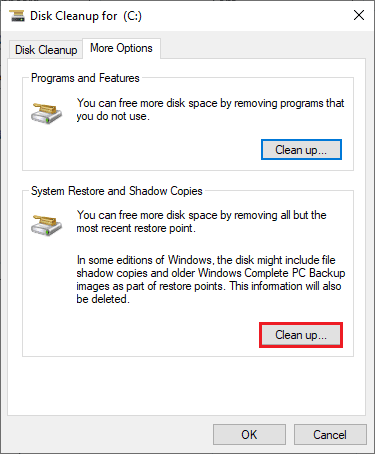
1 ح. تحديث ويندوز
يمكنك أيضًا القضاء على الأخطاء الموجودة في جهاز الكمبيوتر واللعبة لديك عن طريق تحديث نظام التشغيل لديك. تأكد دائمًا من قيامك بتحديث نظام التشغيل Windows الخاص بك وما إذا كانت هناك أية تحديثات معلقة قيد التنفيذ. استخدم دليلنا حول كيفية تنزيل آخر تحديث لنظام التشغيل Windows 10 وتثبيته.
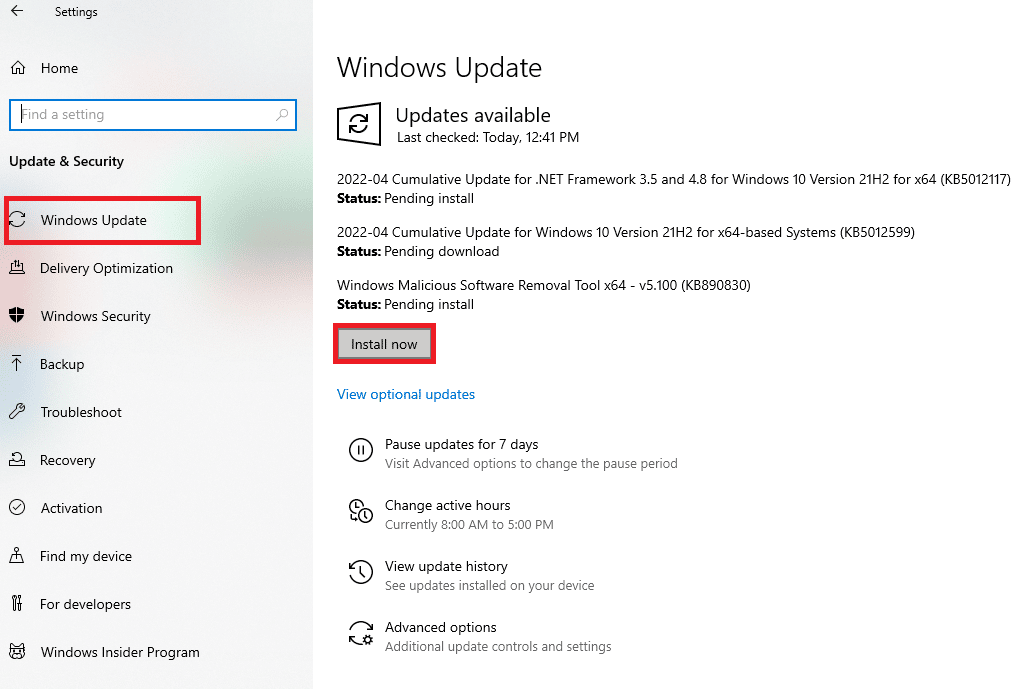
بعد تحديث نظام التشغيل Windows الخاص بك، تحقق مما إذا كان بإمكانك الاتصال بخادم اللعبة الخاص بك دون أي أخطاء.
1أنا. تحديث برامج تشغيل الرسومات
نظرًا لكون Forza Horizon 5 لعبة كثيفة الرسوميات، فإن برنامج تشغيل الرسومات الخاص بك يعد مهمًا بشكل أساسي لتجربة الألعاب الخاصة بك. إذا كانت برامج التشغيل قديمة أو معيبة، فتأكد من تحديثها. يمكنك البحث عن أحدث إصدارات برامج التشغيل من مواقعها الرسمية، أو يمكنك تحديثها يدويًا. اتبع دليلنا 4 طرق لتحديث برامج تشغيل الرسومات في نظام التشغيل Windows 10 لتحديث برنامج التشغيل الخاص بك والتحقق مما إذا كنت قد أصلحت المشكلة التي تمت مناقشتها أم لا.

1J. استرجاع تحديثات برنامج تشغيل GPU
في بعض الأحيان، قد يتسبب الإصدار الحالي من برامج تشغيل GPU في حدوث FH301 Forza Horizon 5 وفي هذه الحالة، يتعين عليك استعادة الإصدارات السابقة من برامج التشغيل المثبتة. هذه العملية تسمى التراجع عن السائقين ويمكنك بسهولة استعادة برامج تشغيل الكمبيوتر لديك إلى حالتها السابقة باتباع دليلنا حول كيفية استعادة برامج التشغيل على نظام التشغيل Windows 10.
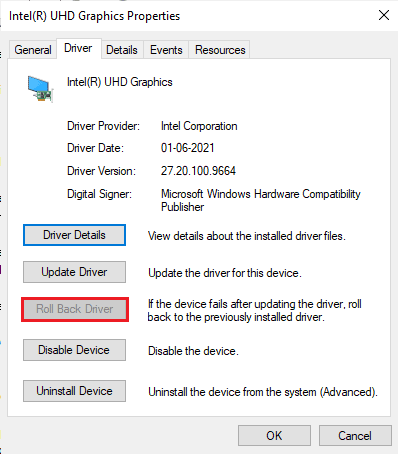
1 ك. أعد تثبيت برامج تشغيل الرسومات
إذا كنت لا تزال تواجه خطأ Forza Horizon 5 FH301 بعد تحديث برامج التشغيل الرسومية، فأعد تثبيت برامج تشغيل الجهاز لإصلاح أي مشكلات عدم توافق. هناك عدة طرق لإعادة تثبيت برامج التشغيل على جهاز الكمبيوتر الخاص بك. ومع ذلك، يمكنك بسهولة إعادة تثبيت برامج التشغيل الرسومية كما هو موضح في دليلنا كيفية إلغاء تثبيت وإعادة تثبيت برامج التشغيل على نظام التشغيل Windows 10.

بعد إعادة تثبيت برامج تشغيل GPU، تحقق مما إذا كان بإمكانك الوصول إلى لعبة Forza Horizon 5 دون أي أخطاء.
اقرأ أيضا: أصلح نظام التشغيل Windows الذي عثر على برامج تشغيل لجهازك ولكن واجه خطأً
1 لتر. مسح ذاكرة التخزين المؤقت والبيانات لنظام أسماء النطاقات
اقترح عدد قليل من المستخدمين أن مسح ذاكرة التخزين المؤقت لـ DNS والبيانات الموجودة على جهاز الكمبيوتر الخاص بك قد ساعدهم في إصلاح خطأ FH301 في Forza Horizon 5. اتبع التعليمات.
1. ضرب مفتاح ويندوز ونوع كمد. ثم ، انقر فوق ساعات العمل.
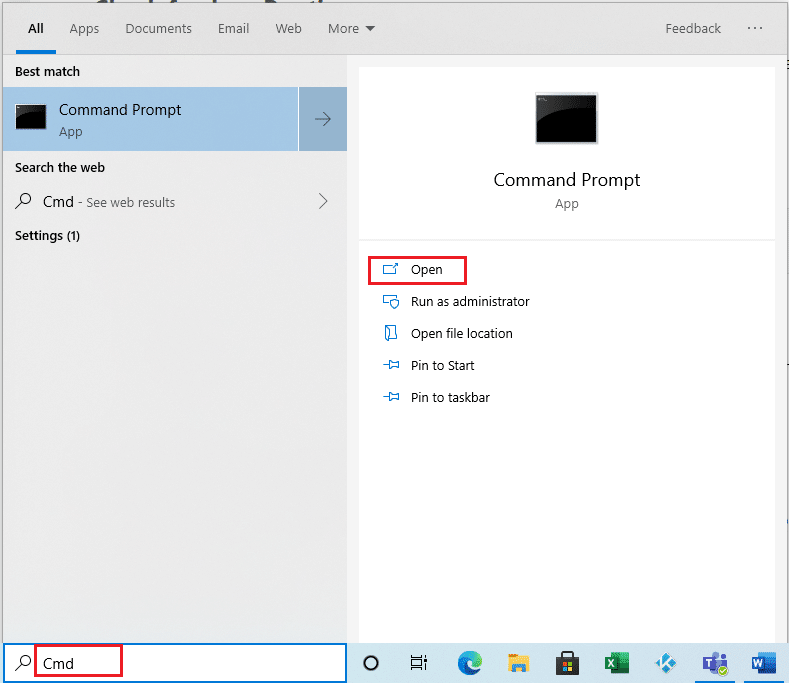
2. الآن، اكتب ما يلي الأوامر واحدا تلو الآخر. اضغط على مفتاح الادخال بعد كل أمر.
الأمر ipconfig / flushdns ipconfig / registerdns الأمر ipconfig / اطلاق سراح ipconfig / تجديد إعادة تعيين WINSOCK NETSH
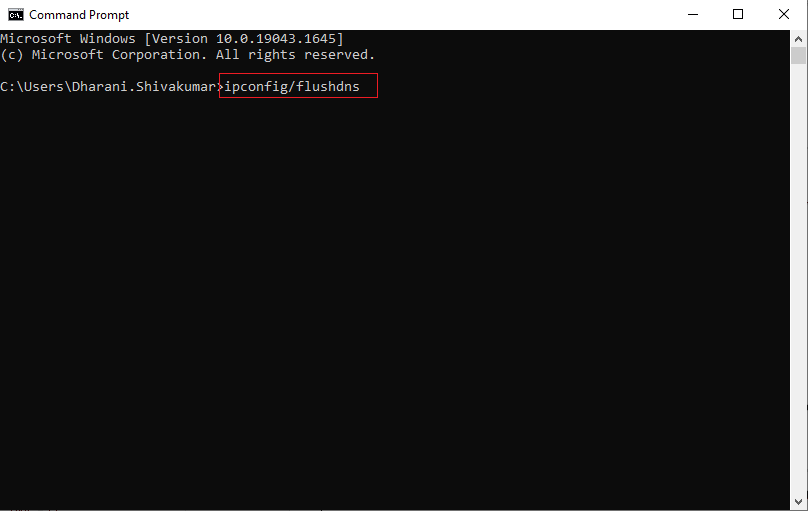
3. انتظر حتى يتم تنفيذ الأوامر وأعد تشغيل جهاز الكمبيوتر الخاص بك.
الطريقة الثانية: تشغيل Forza Horizon 2 كمسؤول
يعد هذا أحد الأسباب الأكثر شيوعًا التي تسبب FH301 Forza Horizon 5 في جهاز الكمبيوتر الذي يعمل بنظام Windows 10. لا يمكن الوصول إلى أذونات وميزات معينة إلا إذا منحت حقوق المسؤول للعبة Forza Horizon 5. في هذا السيناريو، يمكنك إصلاح المشكلة التي تمت مناقشتها عن طريق اتباع الإرشادات المذكورة أدناه.
1. انقر بزر الماوس الأيمن على اختصار فورزا هورايزون 5 على سطح المكتب أو انتقل إلى دليل التثبيت وانقر بزر الماوس الأيمن عليها.
2. الآن ، حدد ملف عقارات الخيار.

3. ثم قم بالتبديل إلى التوافق علامة التبويب ووضع علامة في المربع تشغيل هذا البرنامج كمسؤول.

4. أخيرًا ، انقر فوق التقديم و OK لحفظ التغييرات.
اقرأ أيضا: إصلاح مشكلة توقف Forza Horizon 5 على شاشة التحميل
الطريقة الثالثة: التحقق من سلامة ملفات اللعبة (على Steam)
لقد رأينا العديد من الحالات التي تكون فيها ملفات اللعبة إما مفقودة أو تالفة أو كانت بها عمليات تثبيت غير مكتملة. يمكن للمستخدمين أيضًا تجربة FH301 FH5 إذا تمت مقاطعتهم بسبب عملية التحديث أو إذا تم نقل ملفات اللعبة. بهذه الطريقة، ستفتح Steam وتستخدم الوظيفة المضمنة للتحقق من سلامة اللعبة. سيتم استبداله إذا وجد التطبيق شيئًا ما.
اتبع الخطوات التي تمت مناقشتها في دليلنا، كيفية التحقق من سلامة ملفات اللعبة على Steam.

الطريقة 4: تعديل إعداد جدار حماية Windows Defender
يمكنك أيضًا مواجهة FH301 Forza Horizon 5، نظرًا لوجود مجموعة برامج مكافحة فيروسات مفرطة التفاعل أو مفرطة الحماية في جهاز الكمبيوتر الذي يعمل بنظام Windows 10. يؤدي هذا إلى منع ارتباط الاتصال بين مشغل اللعبة والخادم. لذا، لإصلاح هذه المشكلة، يمكنك إضافة Forza Horizon 5 إلى القائمة البيضاء في إعدادات جدار الحماية لديك أو تعطيل المشكلة مؤقتًا.
الخيار الأول: القائمة البيضاء لـ Forza Horizon 5
للسماح بـ Forza Horizon 5 في جدار حماية Windows Defender الخاص بك، اتبع دليلنا "السماح أو حظر التطبيقات من خلال جدار حماية Windows" وقم بتنفيذ الخطوات وفقًا للتعليمات.
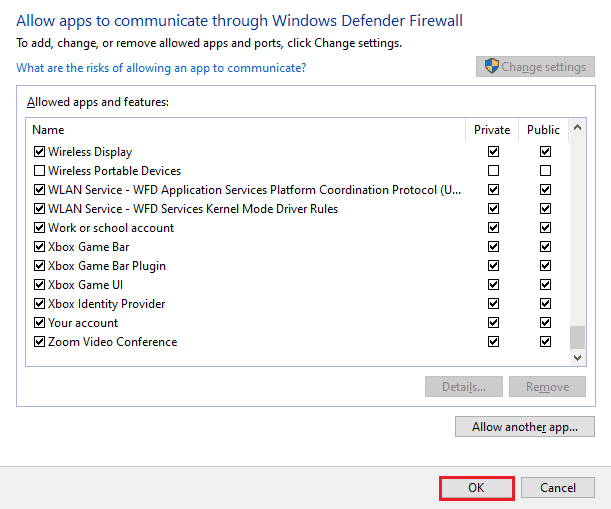
الخيار الثاني: تعطيل جدار الحماية (غير مستحسن)
إذا كنت لا تعرف كيفية تعطيل جدار حماية Windows Defender، فإن دليلنا حول كيفية تعطيل جدار حماية Windows 10 سيساعدك على القيام بذلك.
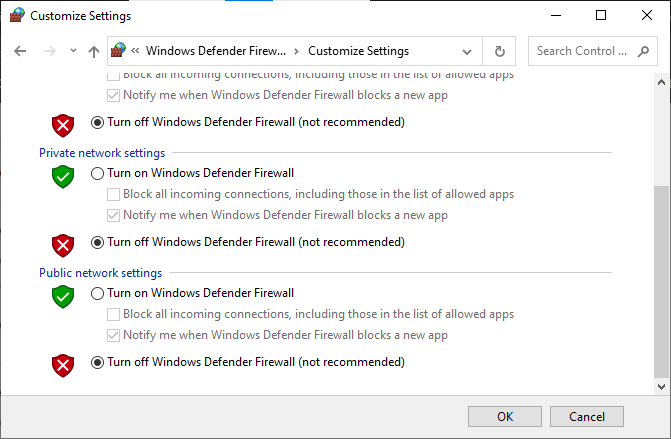
الخيار الثالث: إنشاء قاعدة جديدة في جدار الحماية
1. ضرب مفتاح ويندوز ونوع جدار حماية Windows Defender مع الأمان المتقدم. ثم اضغط على تشغيل كمسؤول.
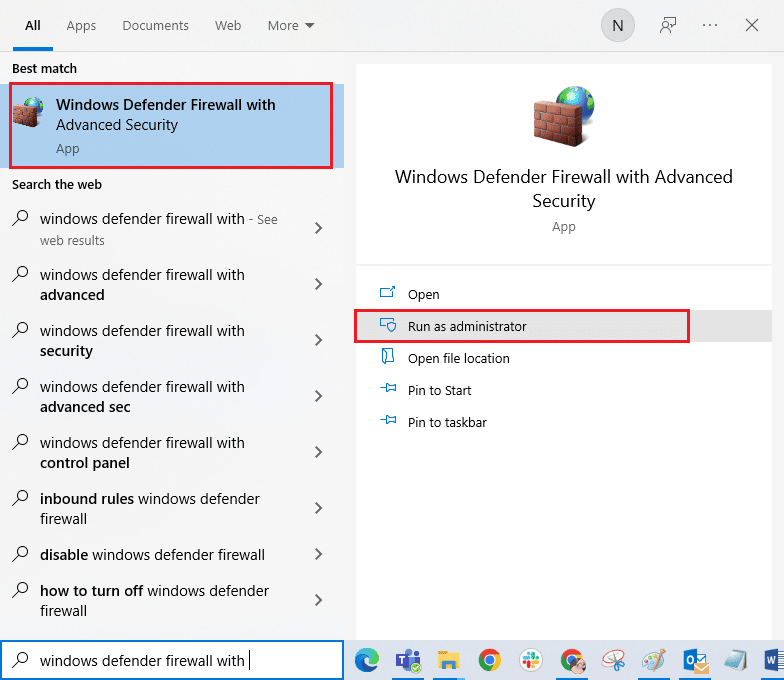
2. الآن، في الجزء الأيسر، انقر فوق قواعد الداخل كما هو مبين.
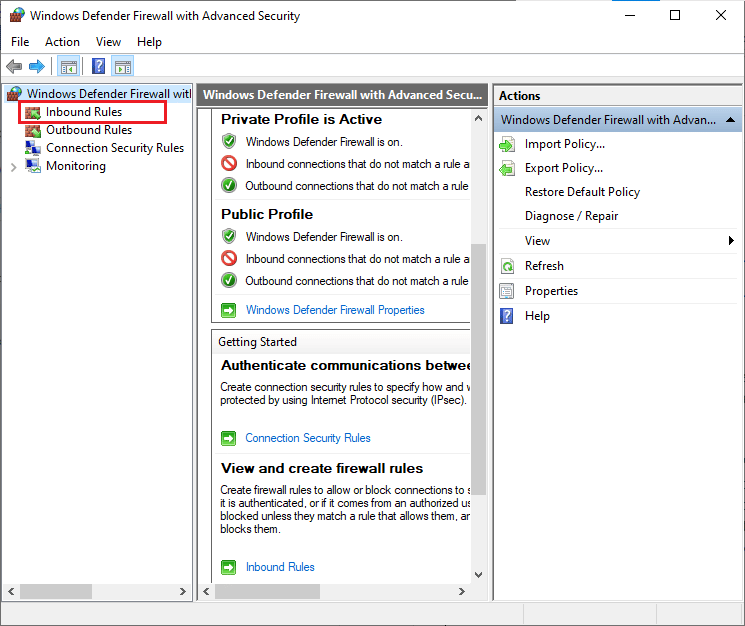
3. ثم، في الجزء الأيسر، انقر فوق قانون جديد… كما هو مبين.
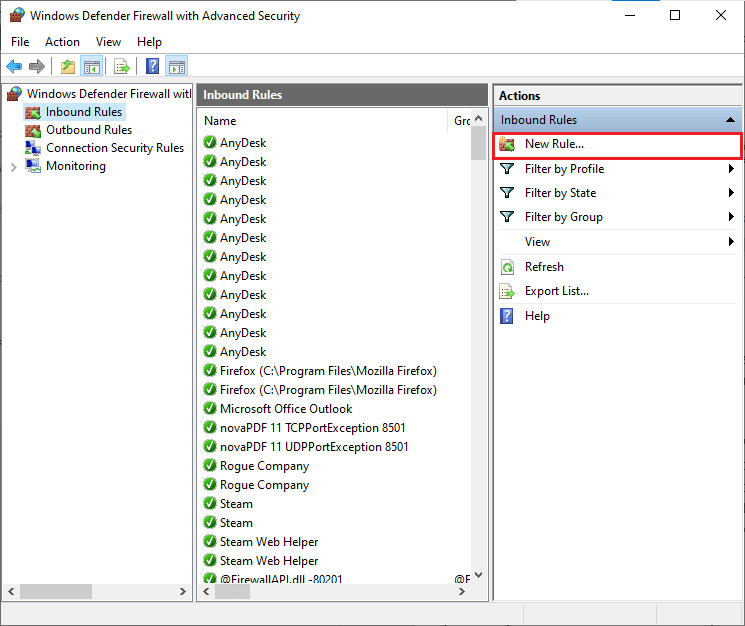
4. الآن، تأكد من تحديد البرنامج الخيار تحت ما نوع القاعدة التي ترغب في إنشائها؟ القائمة وانقر فوق التالي> كما هو مبين.
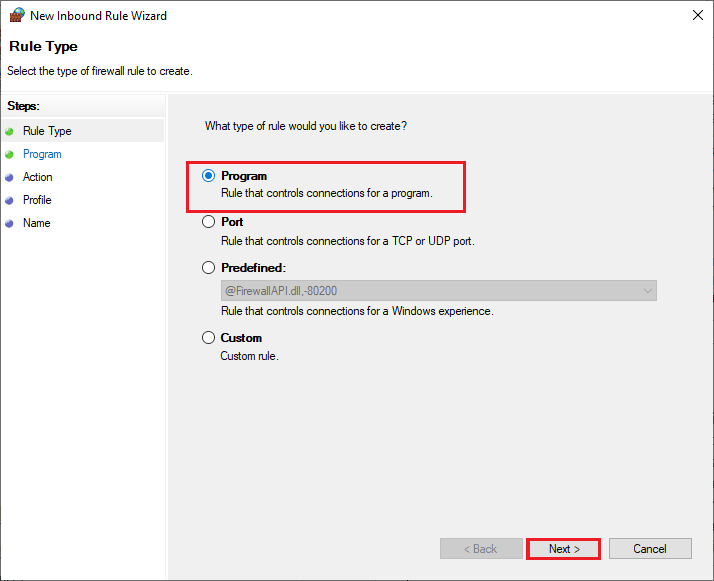
5. ثم انقر فوق تصفح… الزر المقابل ل مسار البرنامج هذا : كما هو مبين.
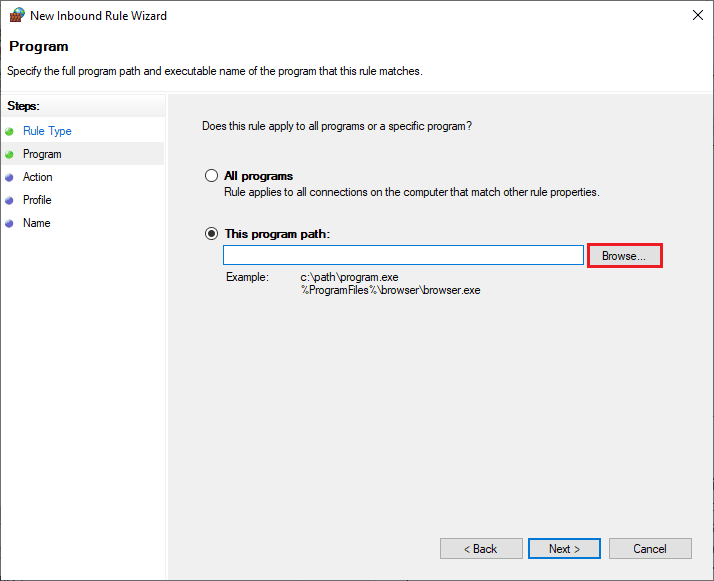
6. ثم انتقل إلى ج: ملفات البرنامج (x86) فورزا هورايزن 5 المسار وانقر نقرا مزدوجا فوق الإعداد ملف. ثم اضغط على ساعات العمل .
7. ثم انقر فوق التالي> في ال معالج القواعد الواردة الجديدة النافذة كما هو موضح.
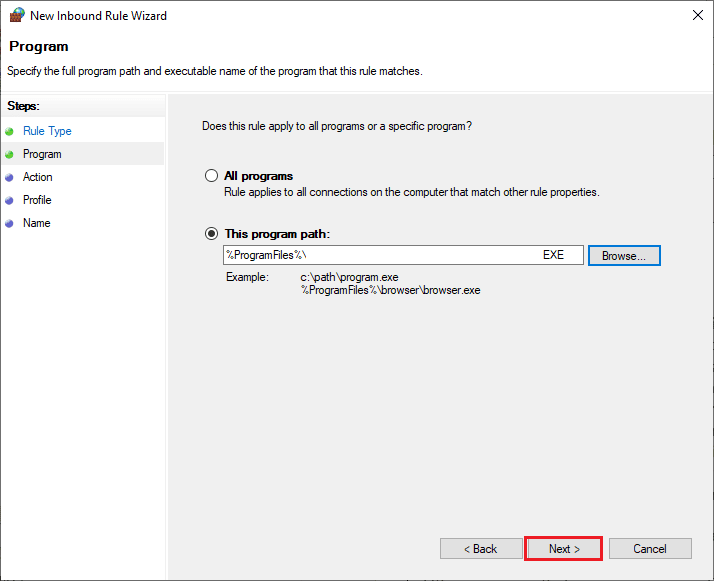
8. الآن، حدد زر الاختيار الموجود بجوار السماح للاتصال وانقر على التالي> كما هو مبين.
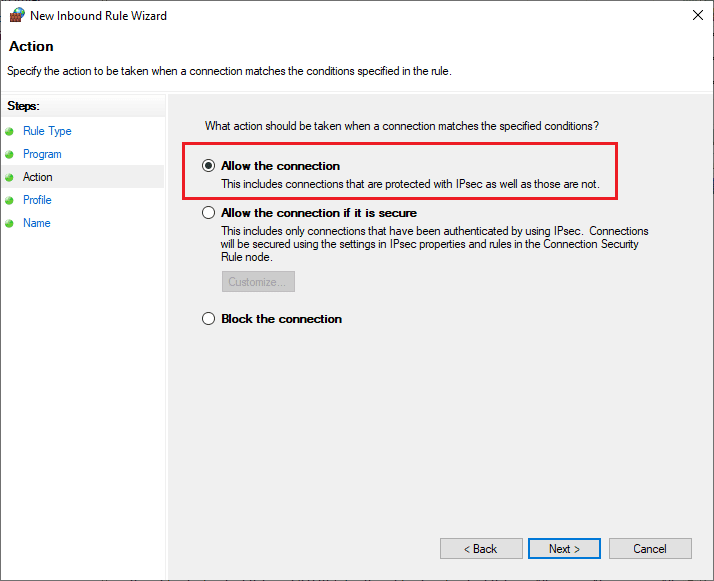
9. تأكد المجال، الخاص، العام يتم تحديد المربعات وانقر عليها التالي> كما هو مبين.
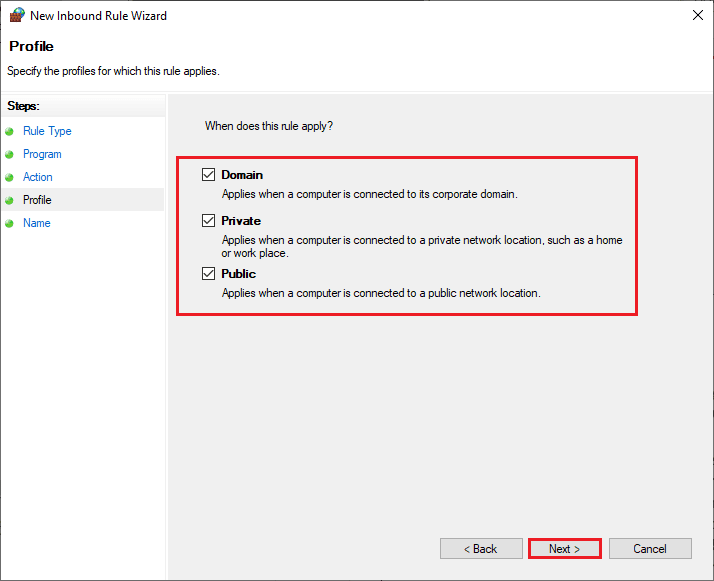
10. وأخيرًا، أضف اسمًا إلى القاعدة الجديدة وانقر فوق نهاية.
كله تمام! تحقق مما إذا كنت قد أصلحت خطأ Forza Horizon 5 FH301 أم لا.
اقرأ أيضا: إصلاح تعطل لعبة Forza Horizon 5 في نظام التشغيل Windows 10
الطريقة السابعة: تعطيل برنامج مكافحة الفيروسات مؤقتًا (إن أمكن)
ستؤدي بعض برامج مكافحة الفيروسات غير المتوافقة المثبتة على جهاز الكمبيوتر الخاص بك إلى حدوث خطأ FH301 Forza Horizon 5. لتجنب التعارضات، يجب عليك التأكد من إعدادات الأمان لجهاز الكمبيوتر الذي يعمل بنظام Windows 10 والتحقق مما إذا كانت مستقرة أم لا. لمعرفة ما إذا كانت مجموعة برامج مكافحة الفيروسات هي السبب وراء خطأ Forza Horizon 5 FH301، قم بتعطيلها مرة واحدة وحاول الاتصال بالشبكة.
اقرأ دليلنا حول كيفية تعطيل برنامج مكافحة الفيروسات مؤقتًا على نظام التشغيل Windows 10 واتبع التعليمات لتعطيل برنامج مكافحة الفيروسات مؤقتًا على جهاز الكمبيوتر الخاص بك.

إذا كان لديك حل لمشكلتك بعد تعطيل برنامج مكافحة الفيروسات على جهاز الكمبيوتر الخاص بك، فننصحك بإلغاء تثبيت البرنامج بالكامل من جهاز الكمبيوتر الخاص بك.
اقرأ دليلنا فرض إلغاء تثبيت البرامج التي لن يتم إلغاء تثبيتها في نظام التشغيل Windows 10 لإلغاء تثبيت برنامج مكافحة الفيروسات على جهاز الكمبيوتر الخاص بك.
الطريقة الثانية: إنشاء ملف تعريف مستخدم جديد
يمكن أن يؤدي إنشاء حساب مستخدم جديد إلى إصلاح أي أخطاء ومواطن خلل متعلقة بالملف الشخصي. يساعدك هذا على إصلاح FH301 Forza Horizon 5. يمكنك إنشاء ملف تعريف مستخدم جديد باتباع الخطوات التي تمت مناقشتها في دليلنا، كيفية إنشاء حساب مستخدم محلي على نظام التشغيل Windows 10
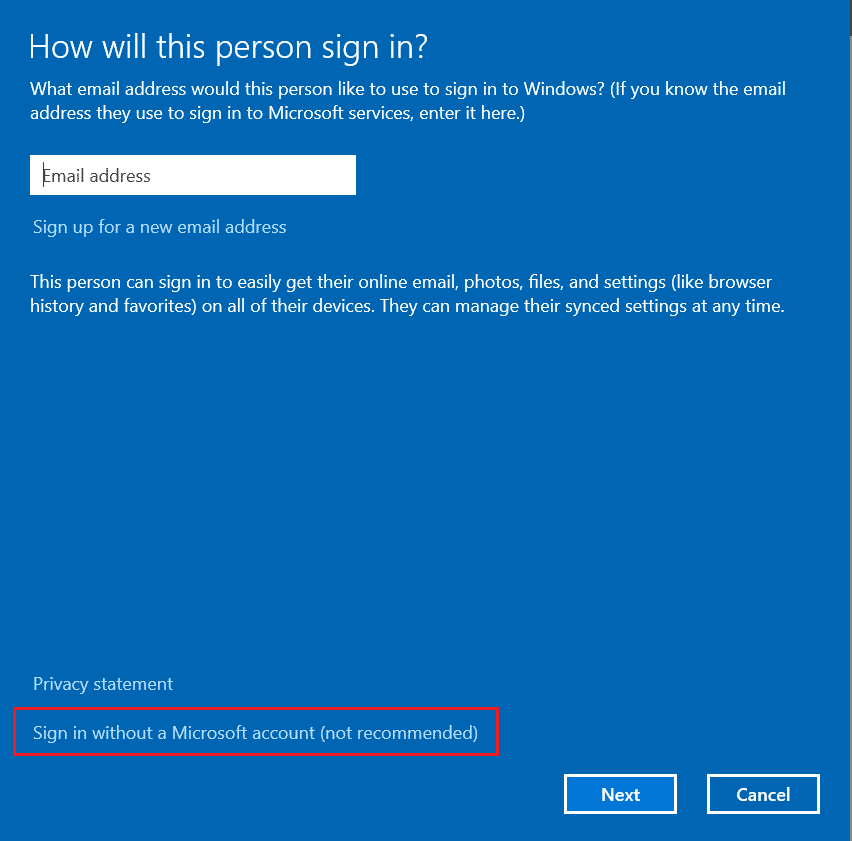
بعد إنشاء ملف تعريف مستخدم جديد، تحقق مما إذا كنت قد أصلحت المشكلة التي تمت مناقشتها أم لا.
اقرأ أيضا: إصلاح مشكلة عدم تشغيل Forza Horizon 4 في نظام التشغيل Windows 10
الطريقة الثالثة: تحديث .NET Framework
يعد .NET Framework في جهاز الكمبيوتر الذي يعمل بنظام التشغيل Windows 10 ضروريًا للخدمة المتواصلة للتطبيقات والألعاب الحديثة. تحتوي العديد من الألعاب على ميزة التحديث التلقائي لإطار عمل .NET، وبالتالي سيتم تحديثه تلقائيًا كلما توفر تحديث. في حالة أخرى، إذا ظهر تحديث على جهاز الكمبيوتر الخاص بك، فيمكنك تثبيت أحدث إصدار من .NET Framework يدويًا، كما تمت مناقشته في دليلنا، كيفية تثبيت Microsoft .NET Framework 3.5
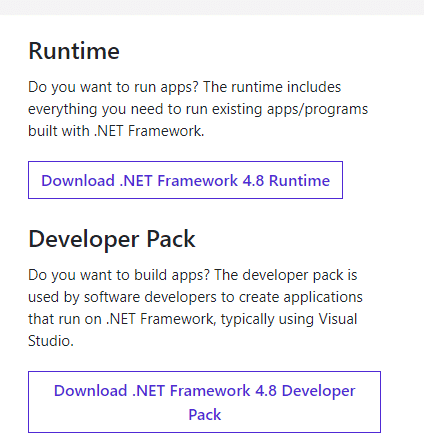
الطريقة الثانية: تحديث DirectX
للاستمتاع بتجربة وسائط متعددة سلسة في لعبة Forza Horizon 5، عليك التأكد من تثبيت DirectX، وتحديثه إلى أحدث إصدار له. يساعدك DirectX على تحسين تجربة الوسائط المرئية للألعاب والتطبيقات الرسومية بشكل خاص. يجدر تحديث DirectX اللازم لهذه اللعبة باتباع دليلنا، كيفية تحديث DirectX في نظام التشغيل Windows 10.
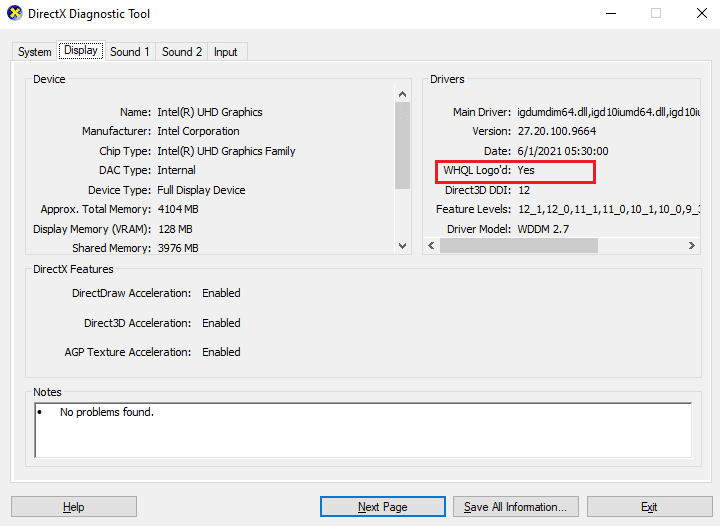
الآن، تحقق مما إذا كان بإمكانك إصلاح خطأ Forza Horizon 5 FH301.
الطريقة الثامنة: إصلاح Microsoft Visual C++ القابل لإعادة التوزيع
وبدلاً من ذلك، يمكنك محاولة إصلاح حزم Microsoft Visual C++ القابلة لإعادة التوزيع لإصلاح FH301 Forza Horizon 5 كما هو موضح في دليلنا كيفية إصلاح Microsoft Visual C++ Redistributable.
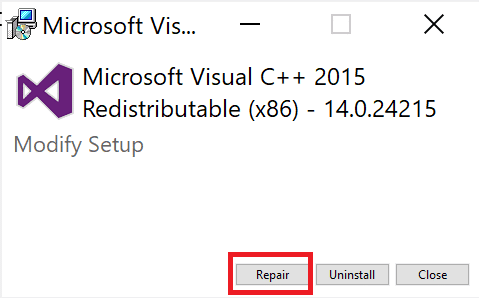
الطريقة الثالثة: إعادة تثبيت Microsoft Visual C++ القابل لإعادة التوزيع
إذا لم تنجح الطريقة السابقة لإصلاح Microsoft C++ Visual Redistributable في إصلاح FH301 FH5، فسيتعين عليك إعادة تثبيت البرنامج القابل لإعادة التوزيع. اتبع الخطوات الواردة في دليلنا كيفية إعادة تثبيت Microsoft Visual C++ Redistributable لإعادة تثبيت الحزم مرة أخرى.
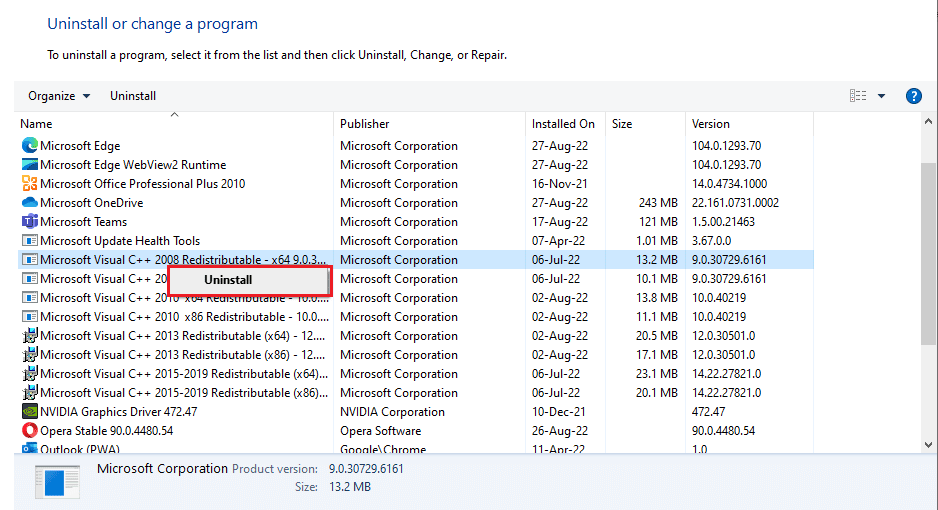
اقرأ أيضا: إصلاح Forza Horizon 4 FH001 في نظام التشغيل Windows 10
الطريقة 11: إعادة تثبيت Forza Horizon 5
إذا لم تساعدك أي من الطرق، فحاول إعادة تثبيت اللعبة إن أمكن. سيتم تحديث جميع الإعدادات والإعدادات التكوينية عند إعادة تثبيتها، وبالتالي هناك فرص أكبر لحصولك على إصلاح لخطأ Forza Horizon 5 FH301.
1. اضغط على مفاتيح Windows + I معا لفتح إعدادات ويندوز.
2. الآن ، انقر فوق تطبيقات الإعداد.
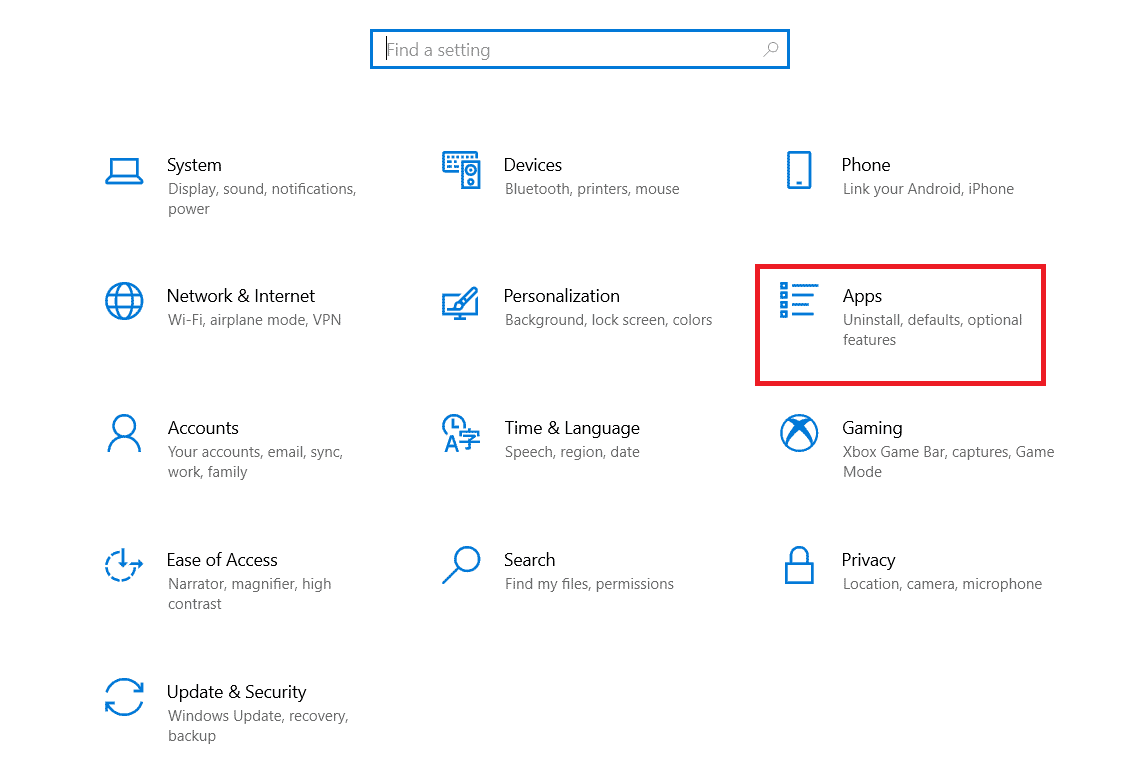
3. الآن، ابحث وانقر على فورزا هورايزون (FH5) وحدد إلغاء الخيار.

4. الآن، قم بتأكيد المطالبة، إن وجدت، و إعادة تشغيل جهاز الكمبيوتر بمجرد إلغاء التثبيت فورزا هورايزون 5 (FH5).
5. ثم قم بتثبيت اللعبة مرة أخرى من متجر Microsoft.
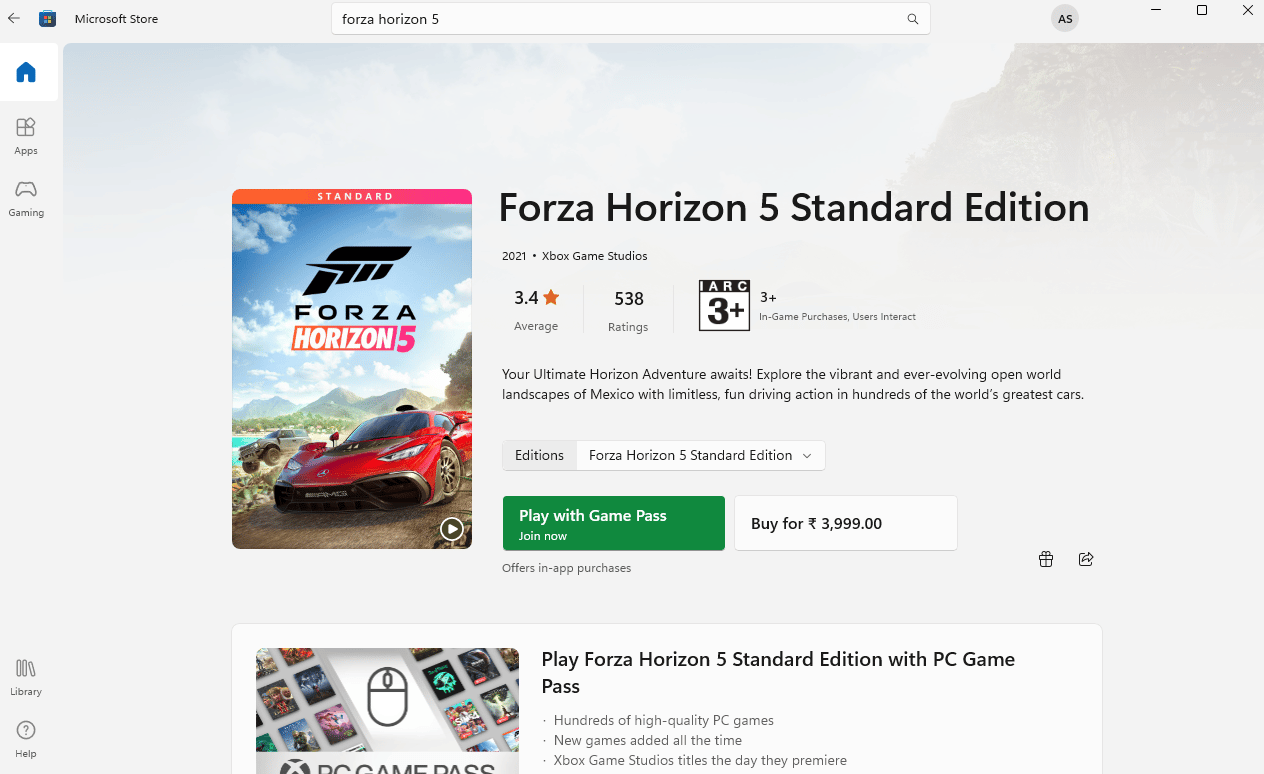
أخيرًا، قمت بإعادة تثبيت Forza Horizon على جهاز الكمبيوتر الخاص بك. كان من الممكن أن يتم إصلاح جميع المشكلات المرتبطة بالتطبيق.
أوصى:
نأمل أن يكون هذا الدليل مفيدًا، ويمكنك إصلاحه FH301 فورزا هورايزن 5 على جهاز الكمبيوتر الخاص بك. أخبرنا عن الطريقة الأفضل بالنسبة لك. أيضًا، إذا كان لديك أي استفسارات أو اقتراحات بخصوص هذه المقالة، فلا تتردد في تركها في قسم التعليقات.